konvertera en fysisk Linux-Server till en VMware VM
när du implementerar en virtuell infrastruktur kanske du vill konvertera dina fysiska servrar till virtuella för att förbättra din datacenterkonsolidering. I det här ämnet kommer vi att se hur man konverterar en fysisk Linux-server till en VMware VM. För att göra denna omvandling, jag använde VMware vCenter Converter fristående.
installera VMware vCenter Converter fristående
för att vara värd för VMware vCenter Converter fristående behöver du en fysisk eller virtuell maskin baserad på Windows Server. Vanligtvis, när jag kör det här verktyget, använder jag en virtuell maskin. Sedan kör jag körbar för att bearbeta produktinstallationen. I det första fönstret klickar du bara på Nästa.
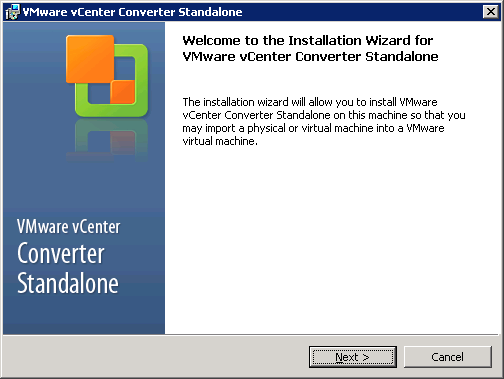
Acceptera sedan Slutanvändarpatentavtalet och klicka på Nästa.
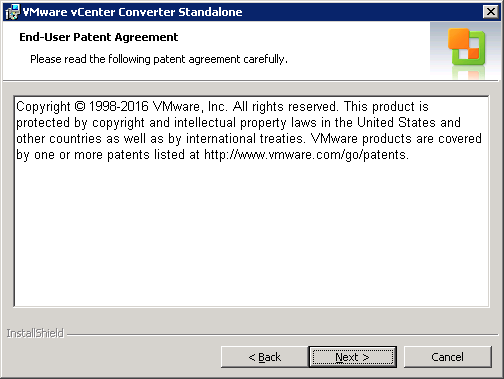
Acceptera sedan licensavtalet och klicka på Nästa.

välj sedan en destinationsmapp för VMware vCenter Converter fristående och klicka på Nästa.

välj sedan en installationstyp: lokal installation för att distribuera endast VMware vCenter Converter fristående, eller klient-Server installation om du vill installera agent och klient dessutom. Jag väljer lokal installation eftersom jag inte vill konvertera servern där jag distribuerar VMware vCenter Converter fristående.
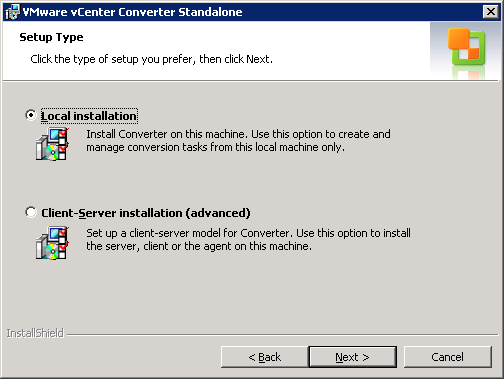
välj sedan om du vill gå med i VMware CEIP eller inte och klicka på Nästa.
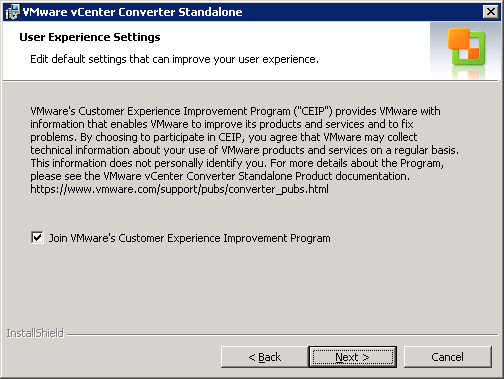
för att köra installationen, klicka på Installera.
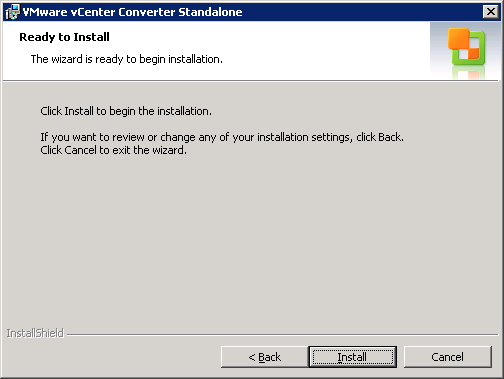
när installationen är klar kan du köra omvandlarens fristående klient.
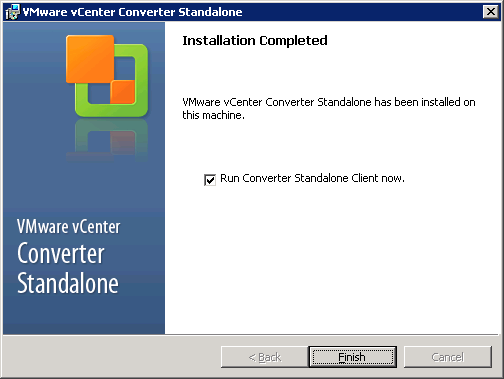
migrera en fysisk server till en virtuell
i VMware vCenter Converter fristående klient, klicka på Konvertera maskin.

välj sedan om din källa är påslagen eller avstängd. Var försiktig: om du väljer avstängd kan du inte konvertera den fysiska servern. När du väljer påslagen kan du välja Windows eller Linux fjärrserver eller lokal maskin. Jag väljer fjärr Linux maskin.
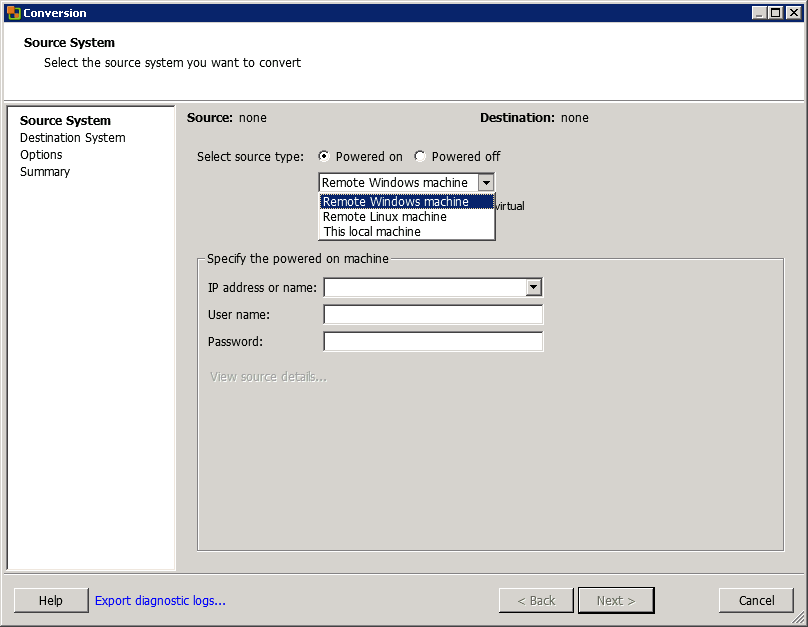
ange sedan IP-adressen eller namnet och root-autentiseringsuppgifterna.
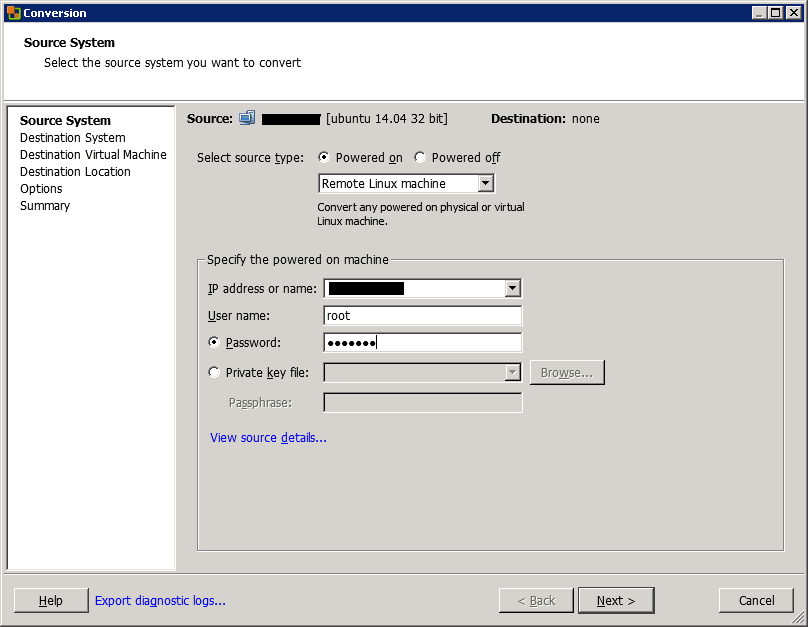
ange sedan destinationen. Om destinationen ESXi hanteras av vCenter, ange vCenter namn eller IP. Annars anger du ESXi-namnet eller IP-adressen. I exemplet nedan ansluter jag till vCenter med administratörsuppgifter.
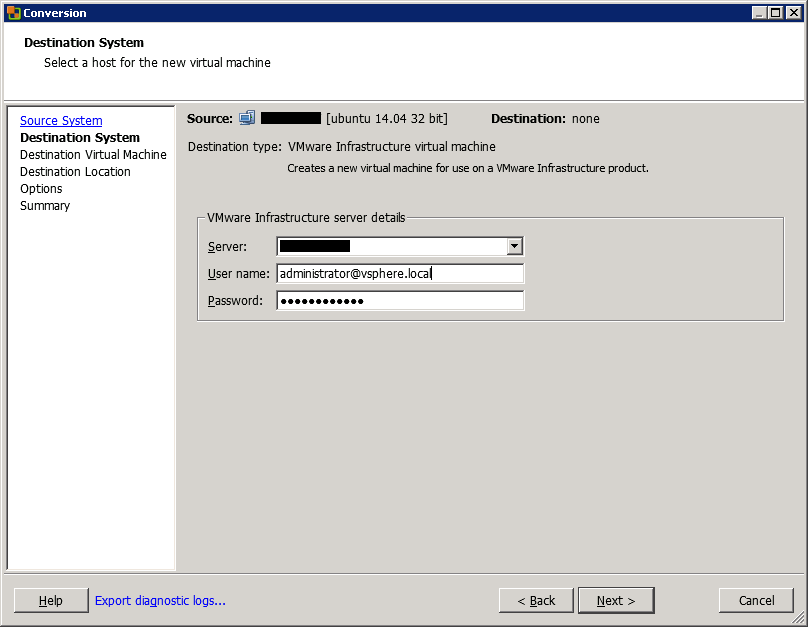
välj sedan mappen destination VM eller datacenter och klicka på Nästa.
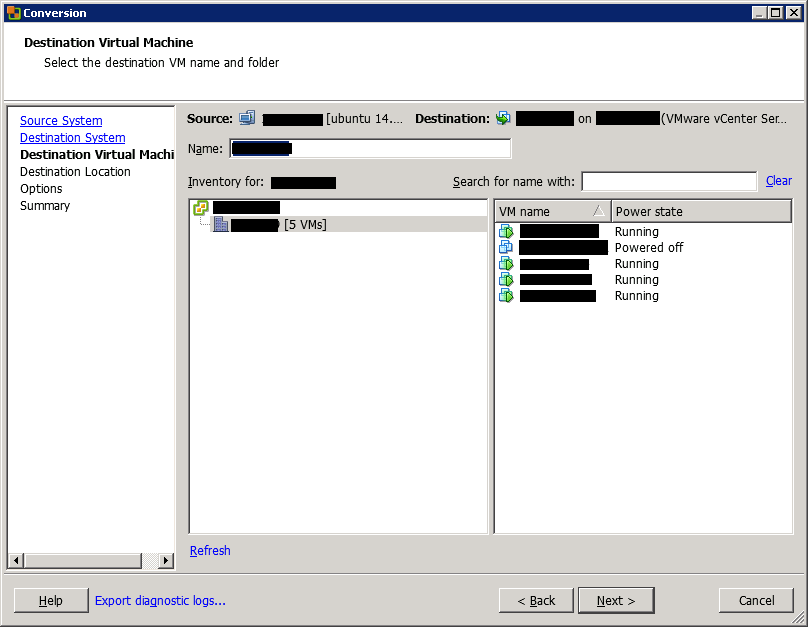
välj sedan destinationen ESXi (eller kluster) och datastore. Du kan också välja VM-versionen.

på nästa skärm kan du hantera VM-konfigurationen. Först kan du välja vilka data som ska kopieras och du kan få information om partitionen på källservern.
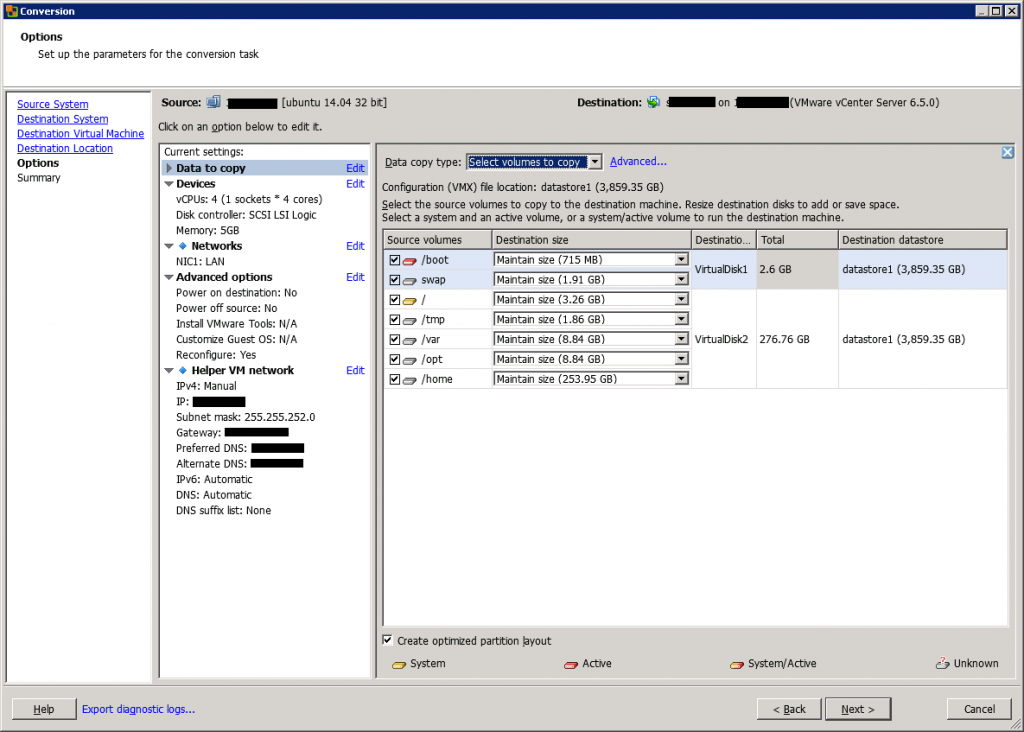
sedan kan du redigera CPU och minnesinformation för den virtuella maskinen. Du kan också ändra skivkontrollen.
StarWind HyperConverged Appliance är en nyckelfärdig hyper-konvergerad hårdvaruplattform monterad i ett litet fotavtryck med två noder. Du behöver inte något annat för att bygga en budgetvänlig ny IT-infrastruktur eller uppgradera en befintlig. Alla dina system kommer att vara ”babysitted” av StarWind 24/7/365, felsökning eventuella problem utan ditt engagemang. Allt drivs via ett snyggt webbgränssnitt. Vi migrerar också dina arbetsbelastningar utan extra kostnad.
minska dramatiskt dina CapEx -, OpEx-och IT-hanteringskostnader, samtidigt som du synligt ökar avkastningen på investeringen (ROI) med hyperkonvergens för ROBO, SMB & Edge från StarWind.
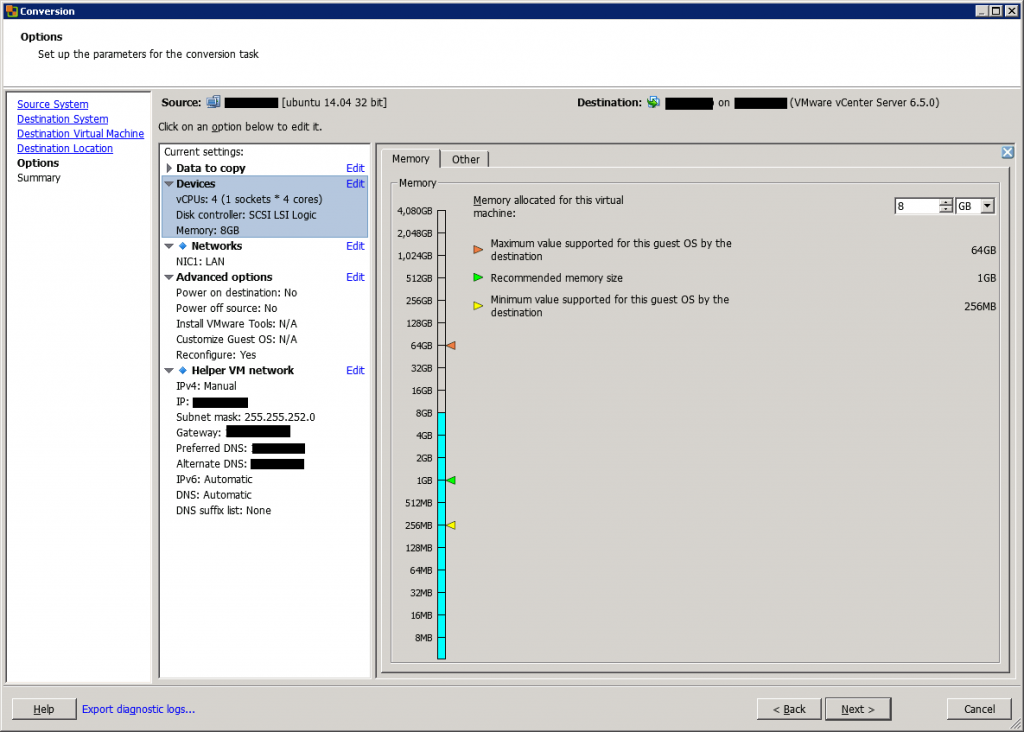
när du konverterar en fysisk server med många nätverkskort kanske du inte vill konvertera dem alla till virtuella nätverkskort. För att göra det, välj antalet nätverkskort som ska anslutas. Du kan också välja styrenhetstyp (som VMXNET 3).

på nästa skärm kan du aktivera vissa efterbehandlingsinställningar, till exempel power off source machine och power on destination machine.
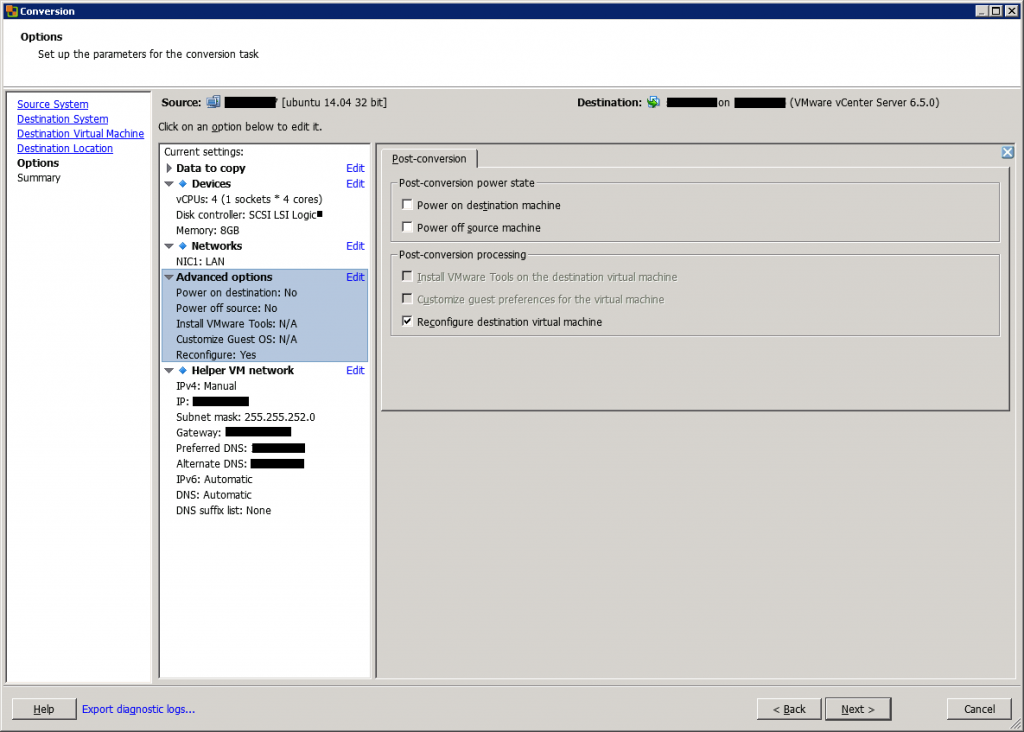
därefter kan du ställa in IP-adressen i destinationsmaskinen. Om du väljer att göra en konvertering från en påslagen maskin, ange inte samma IP-adress som källan för att undvika motstridiga IP-adresser.
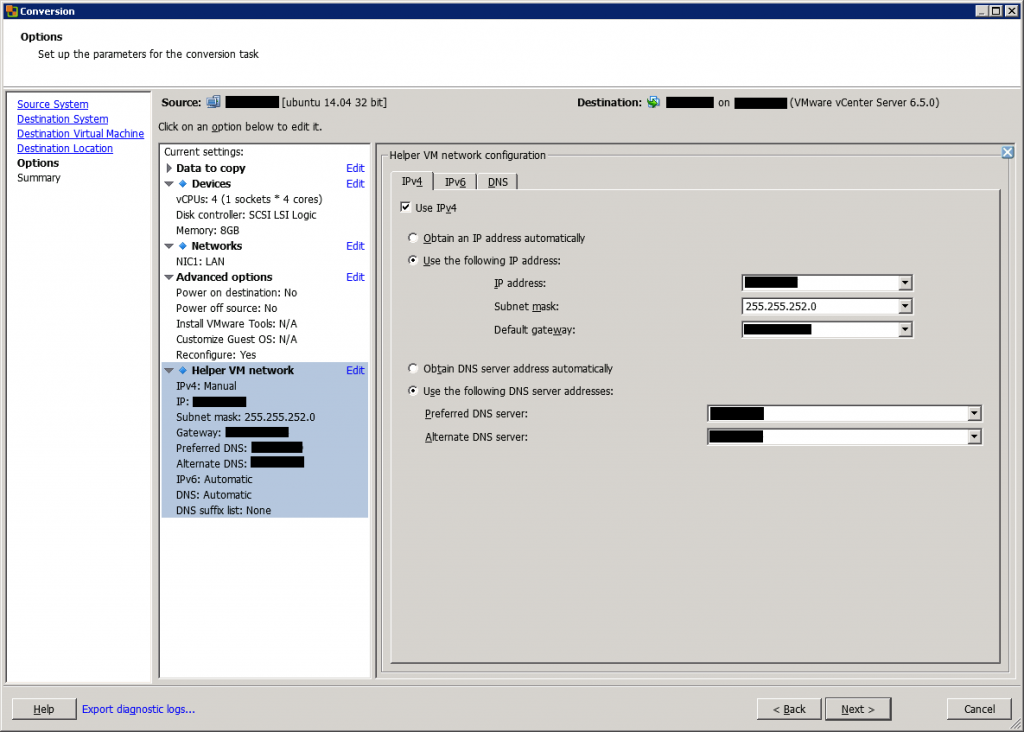
på nästa skärm visas en konverteringssammanfattning. Granska inställningarna och klicka på Slutför för att köra konverteringen.
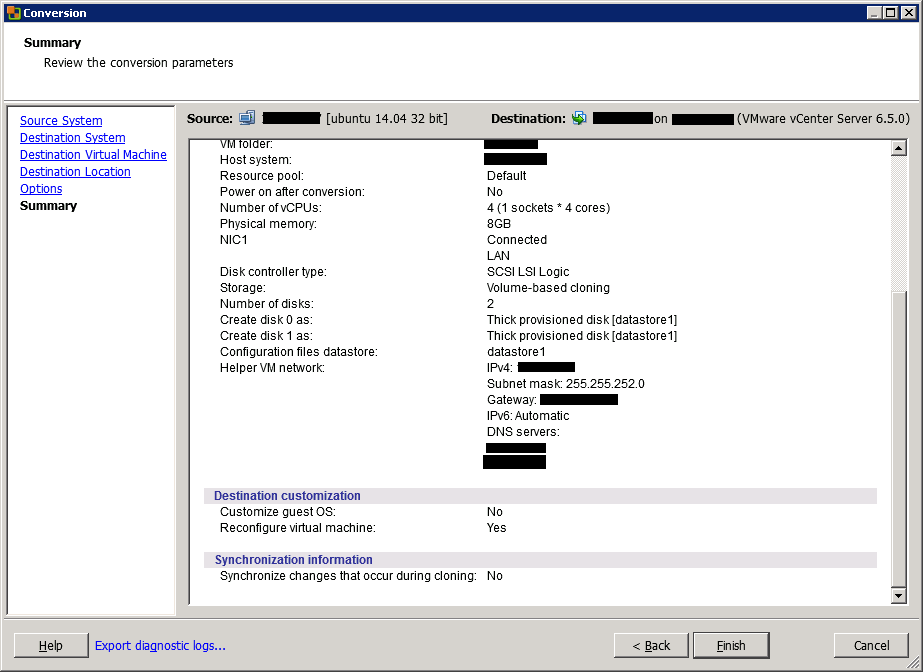
när du har klickat på Slutför börjar migreringen köras.
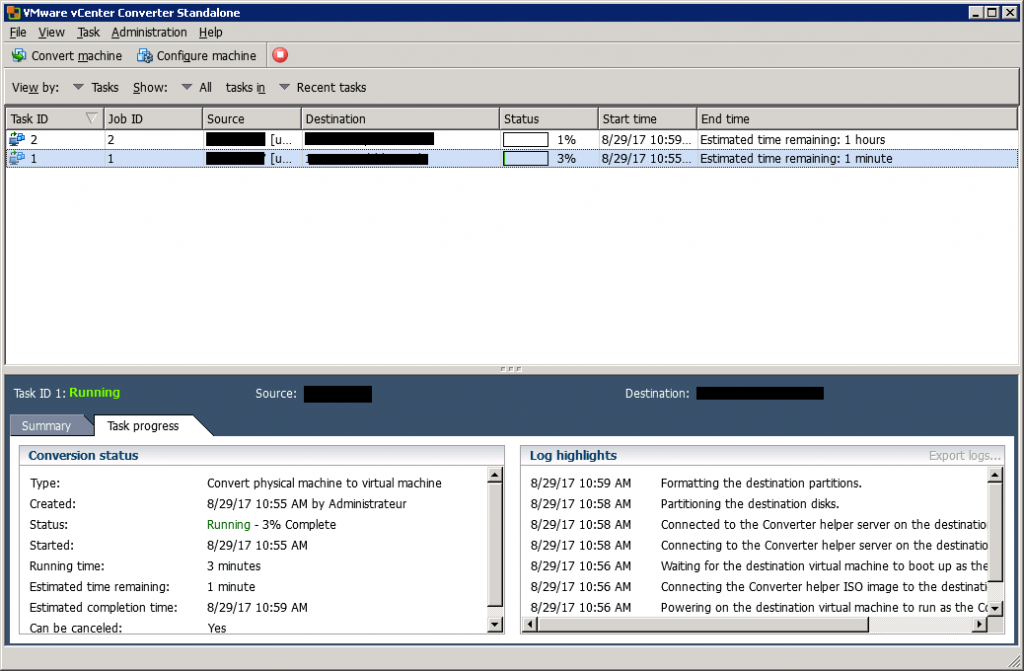
när konverteringen är klar kan du kontrollera VM-versionen, VMware tools och konfigurera IP-adressen i destination VM.
slutsats
VMware vCenter Converter Standalone är ett enkelt verktyg som gör att du kan konvertera fysiska servrar (Windows eller Linux) till virtuella maskiner. Om du har ett litet antal maskiner att konvertera kan du använda det här verktyget eftersom det är gratis. Om du behöver konvertera tusentals virtuella datorer bör du använda ett annat verktyg som ger mer automatisering (till exempel Double-Take Move).
- V2V-omvandlare översikt
- V2V-omvandlare vitt papper




